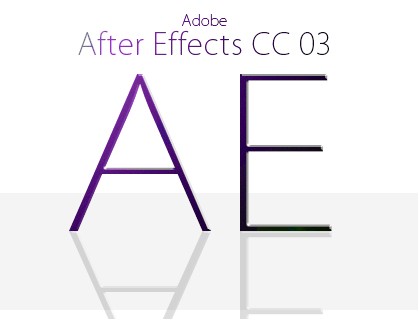Apple社公式のMac用動画編集ソフトFinal Cut Pro Xの使い方を解説します。初回は、まずFinal Cut Pro Xとはどんなソフトなのかを紹介します。詳しい使い方については、この後の記事で解説します。

この記事を書いた人:内村 航
株式会社ドウガテック代表取締役。2012年より『カンタン動画入門』を運営。動画編集ソフト・アプリのレビュー本数58本。動画編集スクール取材9校。アクションカメラ17台、α7 III、EOS8000D所有。大学講師(日本文理大学情報メディア学科、立命館アジア太平洋大学動画制作ワークショップ等)。著書:暮らしvlogのはじめ方(朝日新聞出版)、iMovieのマニュアル本(工学社 I・O BOOKS)。
→【セール】動画編集ソフトPowerDirector最大28%オフクーポンコード『dougatec2025』
→カンタン動画入門のYouTubeチャンネルを登録する(Click)
Final Cut Pro Xの使い方記事一覧
(1)機能の紹介(2)編集の準備と、基本的なカット編集
(3)BGM音楽の挿入と音量調整 フェードイン・アウト
(4)テキストテロップ(タイトル)の挿入方法
(5)トランジションの挿入方法
・動画で解説FinalCutProの使い方
・Final Cut Pro X公式ヘルプ
Final Cut Pro Xとは?
Final Cut Pro XとはApple社が開発した有料のハイエンド動画編集ソフトです。値段は34,800円。一応プロ向け、ということになっていますが、どちらかというと家庭用動画編集ソフトiMovieの高機能バージョンと思った方がよいです。
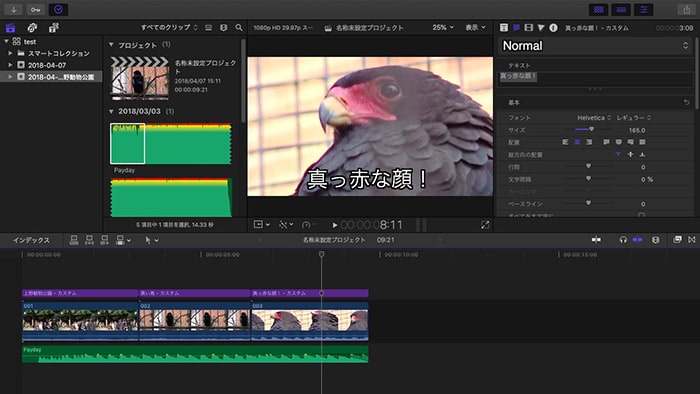
動画編集機能は、動画、写真の取り込み、基本的なカット編集、BGM音楽の挿入、テキストテロップ(タイトル)の挿入、トランジション効果など基本的なものはすべてそろっています。かつてはパソコンを使った動画編集ソフトとして革命的な存在でしたが、バージョンXになってからプロ用としては使いづらいものになりました。シェアの多くはAdobe Premiere Pro CCのMac版に移ったようです。
Final Cut Proのメリット
- ・高機能だが初心者にも使いやすい
- ・オーディオミキサー機能が弱い
- ・買い切り料金なので一度買って長く使えば安く済む
Final Cut Proポジティブなクチコミ

のん
40代・女性
初心者でも直感的に使いやすいソフトだと思います。

あき
20代・男性
Final cut proの使いやすさについての口コミ

わらしべくん
40代・男性
これぞ買い切りの魅力 ソフト単体でかなりの編集表現が可能
Final Cut Proのデメリット
- ・初心者向けには良いが、本格的な動画作りには中途半端
- ・Macのみ対応
- ・値段が家庭用としては高い
Final Cut Proネガティブなクチコミ

かつ
20代・男
FINAL CUTについて

あき
20代・男性
動作が重いことがある

のん
40代・女性
時々固まってしまう
Final Cut Pro機能表
| 動画編集ソフト | 概要 | ||||||||||||||||||||
|---|---|---|---|---|---|---|---|---|---|---|---|---|---|---|---|---|---|---|---|---|---|
| MacユーザーかつハイアマチュアやYouTuberにおすすめのミドル~ハイエンドの動画編集ソフト。 そこそこ高機能で、初心者・入門者に優しいソフト。YouTuberのHIKAKIN氏も利用していた。 ライバルはサブスク料金のAdobe Premiere Pro。Final Cut Proは買い切り価格なのでコスパは高いが機能的にはAdobe Premiere Proに劣っている。 Mac 日本語
初心者 家庭用 YouTuber 業務用
書き出し速度:5分フルHD動画を2分5秒
|
Final Cut Proの使い方解説記事・動画
【関連】Final Cut Pro使い方【関連】動画で学ぶFinal Cut Pro使い方
Final Cut Pro Xを使ってみた感想
「iMovie Proってあだ名があるけど、その通りかも」というのが印象です。
Final Cut Proは元はプロ用の動画編集ソフトとして高い評価を受けていました。けれど、バージョンXになってから「iMovie Pro」と言われるくらい、アマチュアよりのソフトになりました。
しかし、iMovieが初心者・入門者向けに優しいおすすめのソフトである通り、Final Cut Pro Xも一般向けの高機能ソフトとしてはかなり優しい作りだと思います。難しい設定などは動画ファイルに合わせて勝手にやってくれますし、テキストデザインのテンプレートもたくさんあります。
Appleがどういう考えなのか分かりませんが、このソフトは従来のテレビ制作向けではなく、YouTuberなどの個人向けの高機能動画編集ソフトなのではないかと感じています。ウェブに投稿する動画には、それほど大きな決まりがあるわけではありません。基本的にはYouTubeなどウェブサービス側で処理してくれますし、視聴者も細かいことはあまり気にしません。しかし、iMovieだとあまりに自由度が低すぎる。そこで、ある程度、自由に編集できるFinal Cut Pro Xが活躍するのではないでしょうか。
ライバルソフトのAdobe Premiere Pro CCは、完全にプロ向けでかなり細かい設定、編集ができるソフトです。しかし、一般向けかというとそうではありません。また、Premiere Proは年間26,160円(月2,180円)なので、2年で52,320円、3年で78,480円と、毎年費用がかかります。一方、Final Cut Proは、1回だけ34,800円払えば済みます。ソフトの性能と値段をPremiere Proと比較すると、MacユーザーかつハイアマチュアやYouTuberには、Final Cut Proの方がおすすめだと思います。
実際、人気YouTuberのHIKAKINさんは、FinalCutProXユーザーでした。
あと編集した動画をYouTubeに直接書き出せるのも便利ですね。
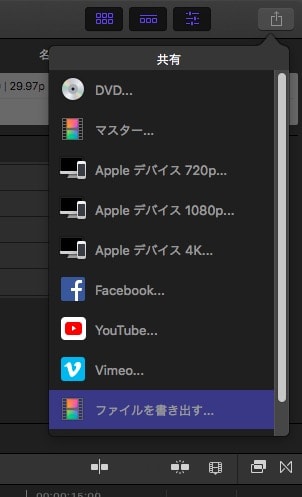
ちなみに、私のMacはiMovieの解説書を書いた時に中古で買った2010年製のMacbook airという非力なパソコンです。Final Cut Pro Xを使うことはできましたが、プレビュー再生時にかなりカクカクになりました。エフェクトなんてかけたら、たぶん動かなくなると思います。一応プロ用ソフトなので、ある程度のスペックのMacパソコンを使うことをおすすめします。
Final Cut Pro Xの使い方記事一覧
(1)機能の紹介(2)編集の準備と、基本的なカット編集
(3)BGM音楽の挿入と音量調整 フェードイン・アウト
(4)テキストテロップ(タイトル)の挿入方法
(5)トランジションの挿入方法
・動画で解説FinalCutProの使い方
・Final Cut Pro X公式ヘルプ